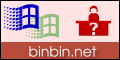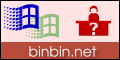Internet 連線資源分享安裝與設定(讓區域網路中的多台電腦透過一台數據機共同上網)
最後更新日期:2001-08-31
適用範圍:
Windows 98
第二版(Windows 98 Second Edition)
Windows Me (Mellinnium Edition)
這篇文章需要用到把兩台電腦相互連接的技術(架設簡單的區域網路),如果你不知道或不熟悉怎樣將兩台(或以上)的電腦用網路線連結的話,可以參考:家庭網路DIY
一文。(註一)
Internet 連線資源分享,是 Internet Connection Sharing
簡稱 ICS, 是Windows 98第二版的一個相當重要的功能,簡單的說,就是:你只要透過一個 ISP
撥接帳號、一台數據機,就可以讓你所有區域網路上的電腦,統統上 internet。(註二)
在接下來的文章當中,將為你詳細的介紹
Internet 連線資源分享(ICS)的安裝以及應該要留意的地方,讓你安裝一次 OK。(我的說明是以數據機為主)
| 其實,安裝「Internet
連線資源分享」很容易,你只要照著安裝精靈的指示,一步一步做就可以了,不要因為下面的介紹這麼長,就認為它很困難。
我只是詳細的把每個觀念、步驟、設定,說清楚而已,所以請不要擔心這會是一件很難的事情,把該注意的地方,注意好就行。
如果你是使用 Windows Me,在安裝上更簡單,利用「家用網路精靈」,照畫面步驟,就可以設定好
Interent
連線資源分享或是你家裡的區域網路。(Me
的「家用網路精靈」是在>>程式集>>附屬應用程式>>通訊)
|
我分為以下四部分來說明:
-
安裝
Internet 連線資源分享前要注意哪些事情
-
主電腦
─ Host 端的準備工作
-
客戶端電腦
─ Client 端的準備工作
-
安裝 Internet 連線資源分享
■ 安裝
Internet 連線資源分享前要注意哪些事情呢?要準備哪些軟、硬體呢?
不過,你要知道,網路跟公路很像,道路就這麼寬,車越少,速度越快,車子一多,就塞車。比方你想讓公司裡的二、三十台電腦透過一 56K數據機一起上網,行是可行,但是,我想速度大概沒有人可以忍耐吧,如果你共享的機器數量較多,建議使用寬頻網路(Cable
or ADSL)
在開始安裝之前,先介紹兩個名詞,因為跟接下來的網路安裝有很大的關係,一個是Host,另一個是 Client。
Host
就是「主電腦」,在這邊,就是指有連接數據機的那台電腦、擔任對外撥接上
internet重責大任的那一台電腦。其餘透過網路線連接 Host 主電腦的電腦,都叫做 Client
─ 客戶端電腦。
讓我們先看看下面兩張圖,你就會明白ICS的功能。
(由於我是以 RJ-45
的網路線來作說明,所以圖中會有 Hub(集線器),如果你不是用
RJ-45 網路線的話,好比 RG-58(同軸電纜)就不需要集線器了)

這只是一個單純的網路,電腦彼此間以網路線連接著
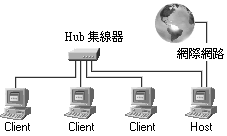
安裝了ICS之後,就可以讓你網路中每一台電腦都可以上網際網路。
■ 主電腦
─ Host 端的準備工作
到準備當主電腦的那台上(有接數據機的那台電腦),進入「控制台」>>「網路」,看看主電腦是不是已經裝好了下面這些元件,這些都是在安裝ICS之前,你的主電腦上(Host
端)就必需要有的網路元件:
-
Client for Microsoft Networks
-
NetBEUI -> 你的網路卡型號
-
NetBEUI -> 撥號配接卡(或你的第二張網路卡型號)
-
TCP/IP -> 你的網路卡型號
-
TCP/IP -> 撥號配接卡(或你的第二張網路卡型號)
-
File and printer sharing for Microsoft Networks
如果你發現主電腦上缺少上面其中的一些元件,就按「新增」來加入你缺少的元件,關於如何加入網路元件,你可以參考一下「家庭網路DIY」這篇文章。
TCP/IP、NetBEUI都在「通訊協定」裡面,Client for Microsoft Networks在「用戶端」裡的「Microsoft」裡面、File and printer sharing for Microsoft
Networks 在「服務」裡面。
要是你發現你主電腦上的網路元件比我上面列出的還要多,不要緊,上面所列出來的,只是你「一定」要有的,多出的話無所謂。但是如果你系統上已經裝有
Wingate 這一類的 internet
資源分享程式,記得要移除乾淨,才可以安裝 「Internet
連線資源分享」。
■ 客戶端電腦
─ Client 端的準備工作
基本上,Client 端的網路元件跟 Host
端的幾乎相同,唯一的差別就是:
在Client 的電腦上,不是一定需要安裝「NetBEUI」這協定(註)。
| 註: |
|
在家庭網路DIY這篇中,我提到要安裝
NetBEUI,在這裡又說不要(其實是
「不是一定」這詞),是不是矛盾呢?
不是的,我在家庭網路 DIY
這篇中,已經說的很清楚:
如果不知道為什麼,你不管怎麼做,都是看不到網路芳鄰上其他的電腦(也連線不進去),那就把
NetBEUI
裝起來,如果你已經看得到,也能成連線至對方,就不需要再多這麼一個通訊協定。
在這邊,我是說 Client 端「不需要」NetBEUI,並不是說「不可以」,所以,如果你喜歡的話,你是可以多安裝
NetBEUI 協定的。
其實,Client 端要不要 NetBEUI 都不要緊,就
ICS 而言,我的習慣是在 Client
端不安裝,這是我的經驗,你要安裝也是無所謂的。(用不到的協定,就可以不安裝)
To 玩家:我不想跟你爭論 NetBEUI 是否會與
ICS
衝突的問題,在有些環境上正常、又有的環境上不正常,所以很難說。我只是把我的經驗提出來,告訴你有這麼一個狀況。
To 一般 user:如果你目前 Client 端已經有
NetBEUI,也不需要去移除,如果沒有,也不需要刻意去安裝(已經裝了也無所謂)。
|
接下來的設定很重要,Client 電腦能否成功的經由 Host 電腦連上網際網路,跟下面的設定有很大的關係。

設定好後,按確定,重新啟動 Windows。
如果你 Client 電腦原先預設是用 Modem
撥號連線,你再到「開始」>>「設定」>>「控制台」>>「Internet
選項」,到「連線」,選擇「永遠不撥號連線」,以避免電腦自作聰明去撥號連線。
■ 安裝 Internet 連線資源分享
「Internet 連線資源分享」只需要裝在 Host
端電腦上就可以了(就是你有連接數據機的那一台電腦),Client
端的電腦不需要安裝,這一點一定要記住,兩邊都安裝,就會產生衝突。
到 Host 電腦上的「控制台」,打開「新增/移除」程式,到「Windows安裝程式」這邊,勾選「Internet Tools」,然後按下「詳細資料」。(此處所舉的例子是
Windows 98 第二版,Windows Me 是在>>「通訊」>>按「詳細資料」)
把「Internet 連線資源分享」勾起來,按確定。再按一次確定,好退出新增移除程式。
這時候,可能會用到 Windows98 的光碟,就依照螢幕的指示放入光碟,複製檔案的過程,會花點時間,稍微耐心等候一下。
接下來會出現一個「Internet
連線資源分享精靈」,注意,這精靈只出現一次,所以千萬不要按取消,否則,就前功盡棄。你就得重新再安裝一次
Internet 連線資源分享。
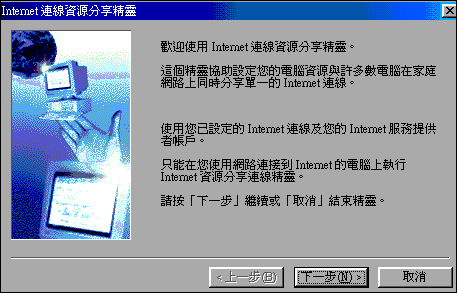
按「下一步」(如果你只有數據機,或是 ISDN 數據機,安裝精靈是不會出現
A、B 兩步驟,會直接跳到製作磁片的步驟 C,這個選擇畫面只針對
Cable Modem)。
A:你是用數據機的話,就選第一項「撥號連線」,再繼續按「下一步」。
B:若你是用 Cable Modem,就選擇「高速連線」,接下來就要選擇你連線
internet 所使用的網路介面卡(就是指接 Cable Modem的那張卡,不是連接到其他 Client
電腦的那張卡),如果在這個設定視窗裡,你發現找不到你要的網路卡,表示你網路卡沒有裝好,需要重新安裝網路卡驅動程式。
C:接下來,「Internet
連線資源分享精靈」會建立一個用戶端設定磁片。一個重要的觀念:建不建立用戶端磁片,都不會影響
Internet 連線資源分享的功能,不建立磁片無所謂。
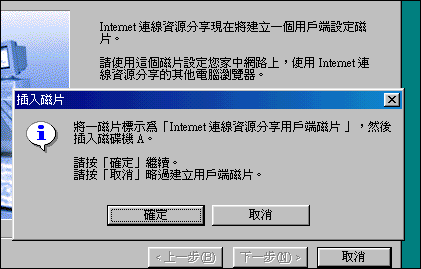
按「下一步」。
要求你插入磁片的時候,你可以選擇「取消」跳過建立磁片的步驟。
當然,你要建立磁片的話也沒有關係。如果你選擇建立磁片,以後就拿這張磁片到 Client 端的電腦上去執行磁片上的 icsclset.exe,這個程式會自動幫你改變 Client 電腦上的internet 連線設定。
建立磁片的目的,只是複製 icsclset.exe, icsrm.txt 跟 readme.txt
等檔案到這張磁片上,如果你以後需要這些檔案的話,可以在c:\windows\system 下找到。
icsclset.exe 只是用來改變你客戶端電腦(Client)網路的連線方式,比方說從Modem 撥號改成區域網路(Lan)而已,你可以自己在 ie 的 internet
選項裡做這些設定,所以不一定需要那張磁片。
當磁片建立好之後(或跳過建立磁片)按「完成」,重新啟動電腦,安裝Internet 連線資源分享已經大功告成。
重新啟動 HOST 電腦之後,在網路芳鄰上按滑鼠右鍵,選「內容」,在「組態」中「已安裝的網路元件」裡會新多出「Internet
連線資源分享」這個元件,這才是正確。
|
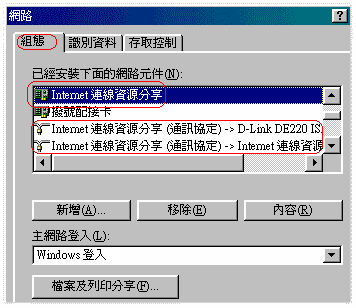
|
|
出現這些元件,才表示 ICS 安裝好了。 |
如果你選擇建立磁片的話,記得,拿這張磁片到 Client
端,執行磁片上的 icsclset.exe ,照畫面指引來操作即可。
以後,只要連接主電腦(Host)的數據機有撥接上網,所有的客戶端電腦(Client)都可以一同遨遊網際網路。
註一:
本文與「家庭網路 DIY」可以相互參考,就是說,可以先依照「家庭網路
DIY」建設好你的區域網路,再依照這篇文章,設定分享你的
Internet 連線 。
註二:
「Internet 連線資源分享」只是共享 Internet
資源的一種方式而已,透過軟體共享 Internet
資源。其優點是不用添購硬體設備,缺點是較多的使用上限制(Host
關機,其他機器就不能上網、忙於設定等等問題)。
你也可以購買所謂的「IP
分享器」,如此則不用安裝「Internet
連線資源分享」,所以不會有所謂 Host
關機,其餘電腦就不能上網的問題,也不用花精神在網路設定上,缺點是要「花錢」買「IP
分享器」(四千至九千台幣不等),因此各有優缺點,視你的能力決定之。
註三:
某些寬頻網路服務公司,允許客戶於同一時間內,一個帳戶多部
PC 上網,以這種情況而言,並不需要安裝「Internet
連線資源分享」,安裝反而容易產生無法上網的情形。
目前中華電信(HiNet)所提供之「計時制
ADSL」寬頻服務為例,允許同一時間之內,兩台機器使用同一個帳號一起上網,如果你是這種情形(只有兩台
PC 共用一 ADSL),你不需要安裝「Internet
連線資源分享」(提醒),在家庭網路上的電腦分別安裝由中華電信所提供的上網連線程式即可。(例如)
因為 HiNet 的 ADSL「計時制」可以同一帳號,兩台機器同時一起上網,所以不需
要安裝「Internet 連線資源分享」,只要個別在兩台機器上分別安裝由 HiNet
提供的
PPPoE撥號程式,需要上網時再執行該撥號程式即可。
以下是接線參考圖:
HiNet 計時制,僅 2 PC,不安裝 internet
連線資源分享 |
外線
│
│
ATU-R(中華電信給的ADSL設備)
│
│
HUB ─────────┐
│ │
PC甲 (安裝PPPoE) PC乙(安裝PPPoE)
此接線方式兩台 PC 都不需要也不可以安裝
Internet 連線資源分享。 |
| HiNet
計時制,2 PC(或以上),安裝 internet
連線資源分享 |
外線
│
│
ATU-R(中華電信給的ADSL設備)
│
PC 甲
│
HUB ────┬─────┬─ >>....
│ │ │
PC乙 PC丙 PC丁
PC 甲當Server,採用Windows 98 SE 或 Windows Me,此
PC 安裝PPPoE撥號程式、以及Internet
連線資源分享,此種接線PC甲必須安裝兩片網路卡,一片通向
ATU-R,一片通向 HUB,除甲之外,其餘不得安裝
Internet 連線資源分享與PPPoE撥號程式。
另,PC甲可用IP分享器代替之。 |
| HiNet
計時制,2 PC(或以上),安裝 internet
連線資源分享 |
外線
│
│
ATU-R(中華電信給的ADSL設備)
│
│
HUB ────┬─────┬─ >>....
│ │ │
PC甲 PC乙 PC丙
PC 甲:當Server,採用Windows 98 SE 或 Windows Me,此
PC 安裝PPPoE撥號程式、以及 Internet
連線資源分享原件,除甲之外,其餘不得安裝
Internet 連線資源分享原件與PPPoE撥號程式。 |
| 提醒:當作
Server 的 PC
都不可以關機,會造成其他電腦都不能上網。 |
另外關於各網路公司所提供的寬頻服務有哪些限制(例如一帳戶同始可允許幾部PC),我不知道,請參考你的網路公司的網站或它們給你的使用說明書。
提醒:
我本以為這是不用提的,因為我想這算是常識,但是還是造成不少讀者的「誤解」。
在「註三」中,我所謂的「不需要安裝Internet
連線資源分享」,我是指你不用安裝 Windows 98 SE 或 Me
中的「Internet
連線資源分享」這一個原件。
並不是說不用 Hub(集線器),Hub
是區域網路中很重要的一個硬體設備,若你想要架設一個正式的區域網路,就要買
Hub, 不要去省這個器材(也不貴,新台幣 1-2
千元就有了,甚至有的網卡內建 Hub
功能,那就更便宜了)。
| 如果不能瀏覽網路: |
| 先確定你的區域網路功能一切正常,再安裝「Internet
連線資源分享」的功能。 |
| Host
端的作業系統一定要是 Windows 98 第二版、或 Windows
2000、Windows Millennium Edition 等。因為 Windows 98、Windows
95 並沒有內建 Internet 資源分享的功能。 |
| Internet
連線資源分享是一個「元件」,HOST
端一定要安裝,Client 端才能上網。
你不能異想天開的在 Host 端與 Client 端的 TCP/IP
中分別各設兩個不同 IP,認為這樣 Client 就可以透過
Host 對外連線,這是不可能的。 |
| 「Internet
連線資源分享」這個元件,只要安裝在 Host 端,Client
端不可以安裝。如果你 Client 、Host 都裝有「Internet
連線資源分享」,一定會產生錯誤,無法上網。
你不要在 Host 跟 Client
都裝,都裝的話,都變成了 HOST,那誰是Client?
|
| ICS
主電腦一定要比網路上的其他電腦先啟動,否則
Client 端無法取得DHCP 服務所分配的 IP 位址。 |
| 使用「Internet
連線資源分享」,就如同區域網路,所以在 Client
端的電腦上的 Internet
軟體,都不能設為撥號連線,要設定為使用區域網路(LAN)才是正確的。 |
| 安裝好之後,設定都沒錯,但是
Client 端無法瀏覽網路,Client 端重新開機再測試。 |
[ 回總目錄 | 回此單元目錄 | 回首頁 ]
|